Как отключить пароль на iPhone (даже если он неактивен)
Функция пароля на iPhone обеспечивает необходимый уровень безопасности для защиты ваших личных данных. Однако могут быть случаи, когда вы хотите временно или навсегда отключить пароль. Будь то для удобства, устранения неполадок или каких-либо конкретных требований, эта статья поможет вам отключить пароль на iPhone.

В этой статье:
Часть 1. Как отключить пароль на iPhone, если вы его помните
Обратите внимание, что отключение кода доступа iPhone сделает ваше устройство уязвимым для несанкционированного доступа, поэтому проявите осторожность и учтите потенциальные риски, прежде чем продолжить.
Прежде чем отключать пароль блокировки экрана на вашем iPhone, необходимо сделать резервную копию вашего устройства iOS. Этот предупредительный шаг гарантирует, что все ценные файлы в безопасности. Вы можете легко восстановить его, когда вам это нужно. Создав резервную копию iTunes или iCloud, вы можете защитить свои данные iOS от возможной потери в процессе отключения пароля.
Разблокируйте свой iPhone с помощью пароля блокировки экрана, Face ID или Touch ID и перейдите в приложение «Настройки». Прокрутите вниз и коснитесь Идентификатор лица и пароль или же Touch ID и пароль, в зависимости от модели вашего iPhone. Эти параметры позволяют управлять биометрической аутентификацией устройства, а также настройками пароля.
Вам будет предложено ввести текущий код доступа, чтобы продолжить. Убедитесь, что вы ввели правильный код блокировки экрана, чтобы продолжить. После того, как вы введете текущий пароль блокировки экрана, вы будете перенаправлены в меню, содержащее различные настройки пароля.

Найдите Отключить пароль вариант и коснитесь его. Введите свой пароль еще раз, чтобы продолжить и удалить пароль с вашего iPhone. Эта операция удалит автоблокировку iPhone и Face/Touch ID.

Часть 2. Как отключить пароль на iPhone, если вы его забыли
Если вы не знаете пароль, вы не сможете разблокировать свой iPhone, не говоря уже о том, чтобы отключить блокировку экрана. В этом случае вы можете положиться на простое в использовании программное обеспечение для удаления пароля iPhone, iPassGo, чтобы стереть пароль iPhone, Face ID и Touch ID. Он поддерживает 4-значные и 6-значные пароли. Кроме того, iPassGo позволяет безопасно удалить пароль Apple ID и обойти экранное время.
Если вы хотите удалить пароль блокировки экрана с вашего iPhone или iPad, вы можете сначала бесплатно загрузить iPassGo на свой компьютер и подключить свое устройство. Откройте iPassGo и выберите Стереть пароль особенность.
Нажмите на Начинать кнопку, чтобы двигаться дальше. Когда ваш iPhone будет распознан, iPassGo покажет некоторую основную информацию о нем. Подтвердите информацию и загрузите соответствующий пакет прошивки, чтобы удалить пароль блокировки экрана iPhone.

Нажмите на Разблокировать кнопку, когда пакет загружен. Входить 0000 чтобы подтвердить операцию и отключить пароль на вашем iPhone. Аналогичными действиями вы можете легко отключить пароль на iPad.


Часть 3. Как отключить пароль на iPhone, если он неактивен
Однако иногда вы можете обнаружить, что Отключить пароль опция неактивна, и вы не можете отключить блокировку экрана. В следующих параграфах мы покажем вам, как исправить эту проблему, чтобы успешно удалить пароль с вашего iPhone.
Исправление ошибки «Отключить пароль на iPhone»: удаление учетной записи электронной почты
Если на вашем iPhone есть рабочая/учебная учетная запись электронной почты, Отключить пароль опция может быть неактивна. Вы можете выполнить следующие шаги, чтобы удалить эти учетные записи электронной почты и отключить блокировку экрана.
Перейти к Настройки. Найдите и коснитесь Почта.
Нажмите Счет > Обмен.
Затем нажмите Удалить аккаунт. Выбирать Удалить из моего iPhone.
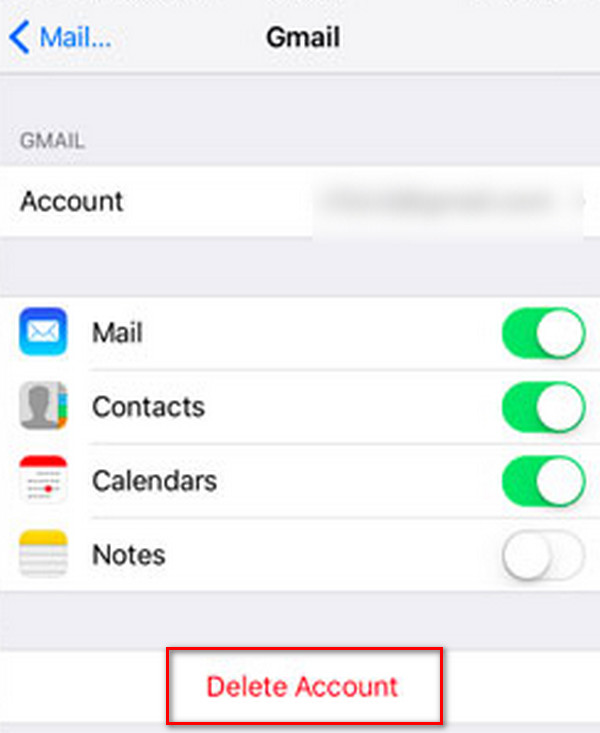
Исправление проблемы отключения пароля на iPhone: удаление профиля конфигурации
Если вы уже устанавливали профили конфигурации на свой iPhone, вы можете столкнуться с Отключить пароль опция неактивна. В этом случае вам необходимо удалить эти профили конфигурации.
Перейти к Настройки > Общий > VPN и устройство Управление.
Если на экране отображается какой-либо профиль конфигурации, коснитесь его. Затем выберите Удалить управление.
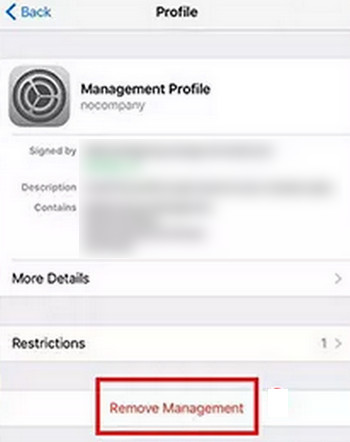
Вывод
Решение о отключить пароль на айфоне это личный выбор, который сочетает в себе удобство, доступность и безопасность. Хотя отключение блокировки экрана может обеспечить немедленные преимущества, такие как более легкий доступ к устройству и улучшенный пользовательский интерфейс, оно также подвергает пользователей риску несанкционированного доступа и кражи данных.
Горячие решения
-
Разблокировать iOS
- Обзор бесплатных сервисов разблокировки iCloud
- Обойти активацию iCloud с помощью IMEI
- Удалить Mosyle MDM с iPhone и iPad
- Удалить support.apple.com/iphone/passcode
- Обзор Checkra1n обхода iCloud
- Обойти пароль блокировки экрана iPhone
- Как сделать джейлбрейк iPhone
- Разблокировать iPhone без компьютера
- Обход iPhone, привязанного к владельцу
- Сброс настроек iPhone без пароля Apple ID
-
Советы по iOS
-
Разблокировать Андроид
- Как узнать, разблокирован ли ваш телефон
- Разблокировать экран телефона Samsung без пароля
- Разблокировать графический ключ на устройстве Android
- Обзор прямых разблокировок
- Как разблокировать телефон OnePlus
- Разблокировать OEM и исправить разблокировку OEM, выделенную серым цветом
- Как разблокировать телефон Sprint
-
Пароль Windows

